提示端口被占用怎么办?Win11端口被占用怎么处理?
发布时间:2025-11-21 08:54:39 本站作者 【 字体:大 中 小 】 浏览:31 次
提示端口被占用怎么办?Win11端口被占用怎么处理?相信有很多用户遇到这一情况,都不清楚应该如何处理,如果你也有这样的困扰,那就来看看下面这篇详细的教程吧,希望你会喜欢。
Win11端口被占用怎么处理?
1、按 win + x 组合键,或右键点击任务栏底部的windows开始图标,在打开的隐藏菜单项中,选择运行;
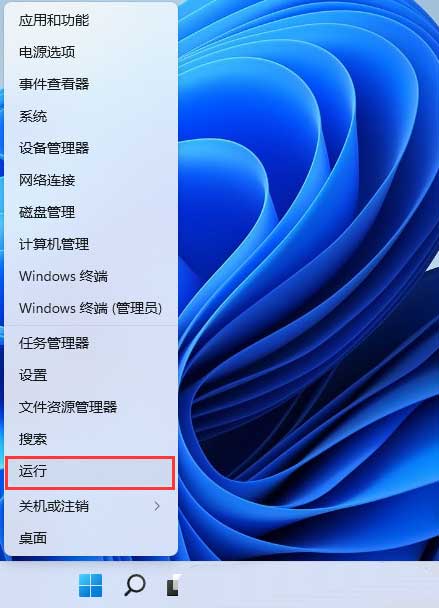
2、运行窗口,输入 cmd 命令,按确定或回车,打开命令提示符窗口;

3、命令提示符窗口,输入 netstat -ano 命令后,按回车,可以查看所有端口占用情况;

4、以8080端口为例,在列表中观察被占用的8080端口,所对应的pid,这里对应的是32128,或者直接输入 netstat -ano | findstr 8080 命令,查看8080端口的pid;

5、最后,只需要输入并按回车执行 taskkill -pid 32128 -f 命令即可释放端口;
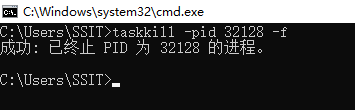

Office2024激活密钥分享_2025年永久激活密钥分享及激活工具分享


office365激活密钥,office365激活码【2026最新更新】


office2023激活密钥大全,office 2023激活密钥注意收藏【2026最新更新】


Office2010产品密钥有哪些?2020最新的Office2010产品密钥激活码

Office2024激活密钥分享_2025年永久激活密钥分享及激活工具分享

office365激活密钥,office365激活码【2026最新更新】

office2023激活密钥大全,office 2023激活密钥注意收藏【2026最新更新】

Office2010产品密钥有哪些?2020最新的Office2010产品密钥激活码

2026年1月更新,office2020 永久激活的激活密钥(附激活教程)

2020最新office2010激活密钥分享,office2010永久激活码激活密钥(附激活教程)

office2020 安装教程及,office2020 永久激活方法【转】

Office2020版永久激活秘钥,Office2020图文激教程

2025最新office2021激活密钥大全

最新office2021/2020激活密钥怎么获取 office激活码分享 附激活工具










